qq2015中透明头像的设置方法步骤
时间:2022-10-26 15:51
许多小伙伴还不了解qq2015中透明头像怎么设置,下面小编就分享qq2015中透明头像的设置方法步骤,希望感兴趣的朋友都来共同学习哦。
qq2015中透明头像的设置方法步骤
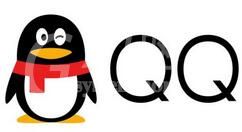
首先先下载一张透明头像素材。
登录QQ。
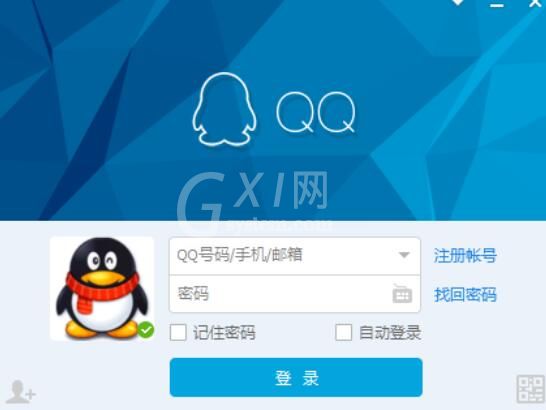
点击QQ面板上的QQ头像。
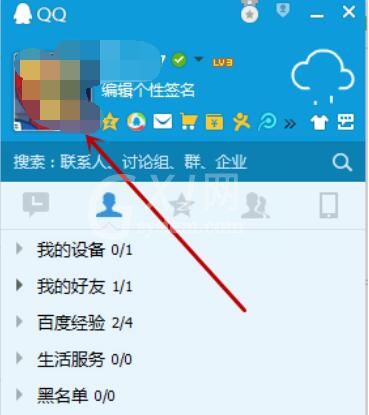
进入“我的资料”面板,再点击QQ头像。

点本地照片。
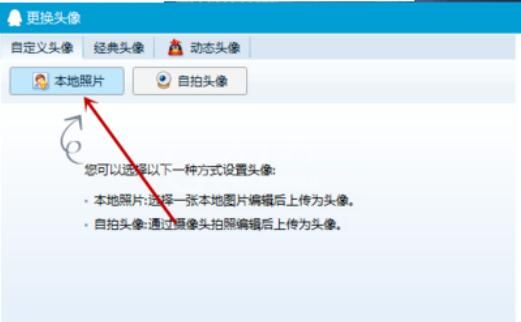
在弹出的选择框中双击选择下载好的透明头像素材。
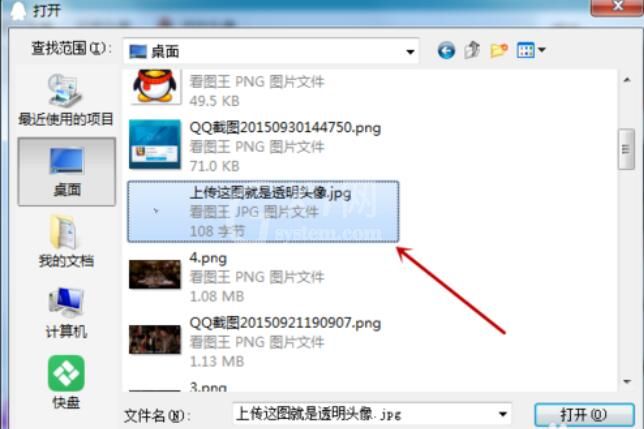
选择透明头像后右边会有2个尺寸,一个是60*60,另外一个是100*100。
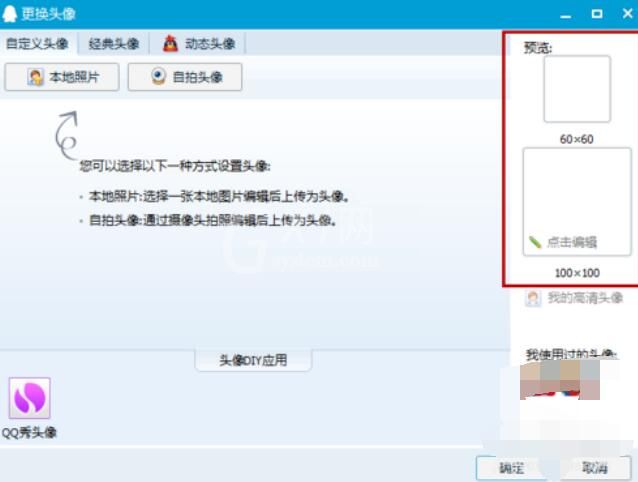
完成后点击确定。
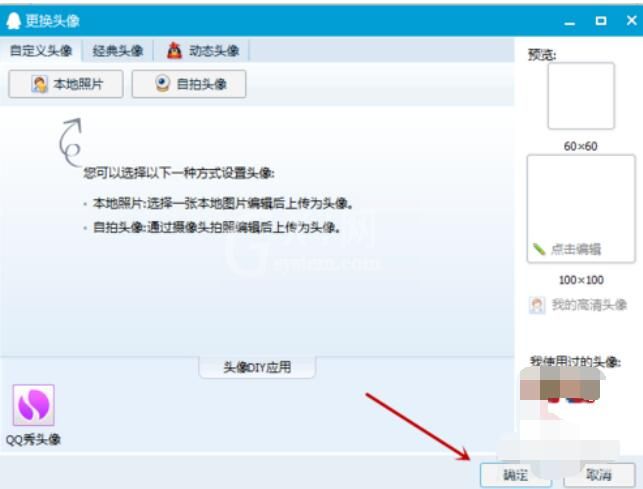
效果如下。
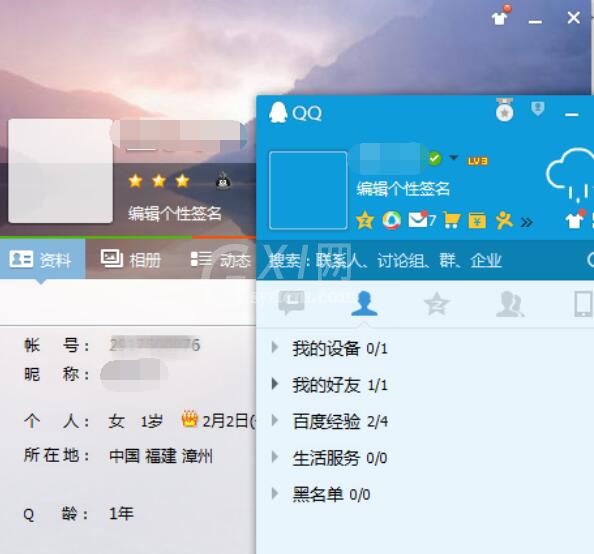
上文就是qq2015中透明头像的设置方法步骤,赶快试试看吧。



























